Et av hovedtrekkene til Instagram Stories er at innleggene forsvant etter 24 timer. Det ga dem en ephemeral, flyktig kvalitet, men hvis du blir så festet til historiene dine som jeg, var utløpsdatoen litt av en bummer. Det eneste alternativet var å lagre dem på telefonen din.
Instagram følte tydeligvis min smerte og introduserte en ny arkivfunksjon for å lagre alle dine kjære innlegg på et passende sted. En ny Highlights-funksjon lar deg bruke dem igjen også.
- Slik bruker du Instagram Stories
Historier Arkiv
Historiearkiv lagrer automatisk historiene dine for reiser ned minnevei. Den kule delen er, du trenger ikke å gjøre noe for å komme i gang. Instagram vil begynne å lagre historiene dine så snart de utløper, etter en oppdatering på tirsdag.
For å se på arkivet ditt, trykk på Arkiv- ikonet på profilsiden din - det ser ut som en klokke. Historiearkivet er koblet til innleggarkivet ditt, og du kan bytte mellom de to når du føler deg nostalgisk.
Bruk av arkivet er ganske enkelt. Bare trykk på en arkivert historie for å se den. På bunnen av skjermen vil være et opsjonsalternativ. Ved å bruke menyen kan du legge til gamle historier til din nåværende som en #ThrowbackThursday type ting, eller du kan dele den som en vanlig post. Du kan også lage et høydepunkt ut av gamle historier. Mer om det senere.
En irriterende ting er at dine nyeste historier vises nederst på rutenettet i stedet for toppen. Så, hvis du er mer interessert i å omdanne nye historier, må du rulle litt. Hver og en har et tidsstempel, men gjør søket litt enklere.
Ikke bekymre deg hvis du har en pinlig historie du vil glemme. Ingen kan se arkivet ditt annet enn deg. Hvis du hater arkiveringsfunksjonen sammen, kan du slå den av. Bare gå til profilinnstillingene dine og slett av automatisk arkivering .
Historier Høydepunkter
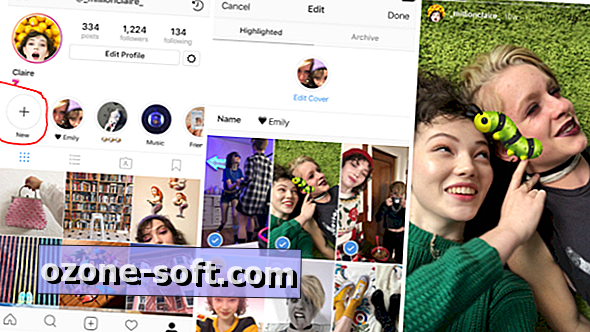
Høydepunkter er en eller flere gamle historier gjort til noe nytt som viser seg på profilsiden din.
For å komme i gang, trykk på Ny sirkel helt til venstre på profilsiden. Det vil være under ditt IG-håndtak eller navn.
Deretter klikker du på historier som er oppført i arkivet ditt, for å bygge et høydepunktsrulle av sorter. Utvalgte historier vil ha et blått merke på dem. Trykk på igjen for å fjerne markeringen av en historie.
Trykk på Neste når du har valgt historiene dine. Til slutt velger du et deksjonsbilde for høydepunktet ditt, navn det og trykk på Legg til .

Høydepunktene dine vises under ditt bio på profilsiden din. Det er ingen grense for hvor mange du kan legge til, men hvis du blir lei av et bestemt høydepunkt, kan du slette det eller redigere det. Bare lenge trykk på høydepunktet og en meny vil dukke opp. Bare velg Rediger høydepunkt eller Slett . Hvis du velger Slett, må du sørge for å bekrefte valget ditt i neste popup-vindu.
Hvis du vil fjerne bare et bestemt bilde i høydepunktet ditt, velger du Rediger høydepunkt og bla gjennom bildene. Når du kommer til den du vil slette, trykker du på menyikonet nederst til høyre og velger Fjern fra Høydepunkt.
Å legge til flere bilder eller videoer til høydepunktet ditt, fungerer på samme måte. Finn stedet der du vil ha det nye bildet, trykk på menyikonet nederst til høyre og trykk på Rediger høydepunkt.
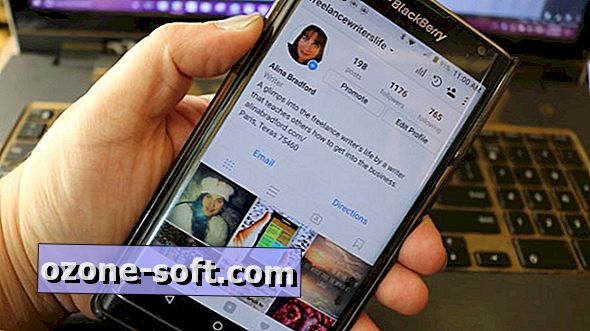


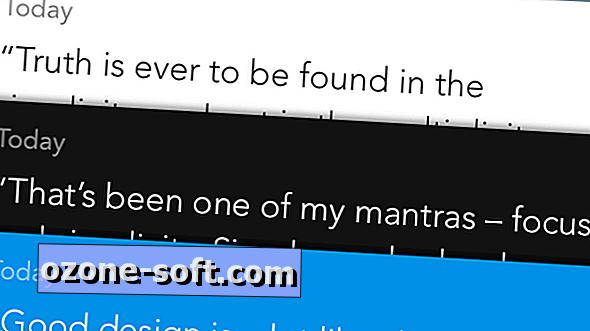








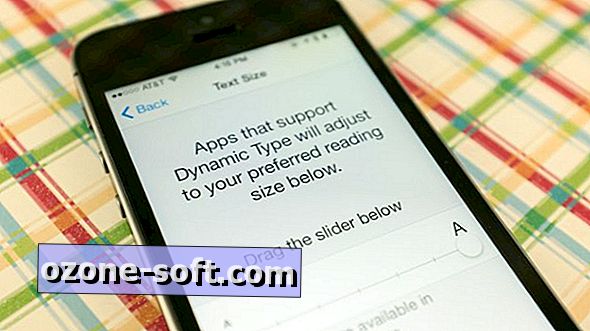

Legg Igjen Din Kommentar